Diseña como un profesional ¡sin tener ni idea!
¡Buenas! Hoy comenzamos la semana con una herramienta básica para todos los #profesELE. Últimamente, los profes, estamos avanzando muchísimo en temas de diseño digital pero, para otros muchos, todo este nuevo mundo se les queda grande. Nosotros hemos decido aclarar un poco y ayudar a los profes 1.0 a dar el salto a lo 2.0. Y nuestro primer truco es canva.com, una herramienta de diseño muy básica pero muy grande, que permite crear imágenes y PDF muy profesionales, solo arrastrando, cambiando colores y, por supuesto, escribiendo.

1. Comenzando con canva.com: registrarse
El registro en canva.com es muy sencillo. Primero debes entrar en su web www.canva.com y, automáticamente, aparecerán los modos para iniciar sesión, nosotros recomendamos usar facebook o gmail y así nos ahorramos el poner datos. No os preocupéis, es una web profesional y segura y no pueden permitirse el crear mala fama publicando en tu nombre.
2. Elige el tamaño perfecto
Dependiendo de qué y para qué quieras crear, deberás seleccionar un tamaño. Canva.com tiene, por defecto, algunos modelos para redes sociales, blogs, documentos internacionales (A4), etc. Busca el que más te guste y haz clic.
Si no quieres ninguno de esos tamaños, puedes crear uno a medida pulsando en «use costume dimentions»
3. Usa modelos predefinidos para facilitar la creación
Una vez seleccionado el tamaño, canva.com te mostrará modelos predefinidos con diferentes opciones, todos muy cuidados y profesionales, casi siempre hay una opción acorde con lo que intentas crear, si es así, selecciónala y personalízala a tu gusto.
Dentro de esos modelos, todo puede ser cambiado, podemos añadir imágenes, cambiar el texto, los colores, etc.
4. Da rienda suela a tu imaginación
Los modelos predefinidos son fantásticos pero, al tener tantas opciones, es muy fácil crear composiciones desde cero con todas sus herramientas y así conseguiremos imágenes totalmente nuestras.
Primero seleccionamos nuestro tamaño deseado, en este caso 1000x1000px, luego, podemos continuar pulsando en text y seleccionando uno de los muchos estilos de texto, lo colocamos en nuestro proyecto en el lugar deseado, cambiamos el texto, los colores y/o el tamaño.
Una vez tengamos nuestro título, debemos hacernos un esquema mental de lo que queremos diseñar, yo recomiendo dibujarlo en un papel primero y luego lanzarte a la pantalla, si ves que algo no te cuadra y estás atascado, cierra el programa y no lo vuelvas a abrir hasta horas después o el día siguiente, si no, le cogerás manía. Si todo va bien, sigue con la decoración y la organización del proyecto:
Si investigáis un poco por las opciones de la izquierda, os daréis cuenta que tienen muchísimas posibilidades. Podemos añadir formas, imágenes, lineas, collages de fotos, etc. ¡Juega con ellos! Les darán a tu proyecto un estilo totalmente personalizado.
Si a primera vista no veis lo que estáis buscando, podéis usar la herramienta de búsqueda y escribir palabras clave relacionadas con tu proyecto, en este caso, como quería darle un toque tecnológico a la imagen, he buscado «computer». Recuerda, a día de hoy, canva.com solo tiene versión en inglés, así que todas las búsquedas deben realizarse en inglés, pero no preocuparos por los textos en español, acepta perfectamente símbolos latinos como la Ñ.
Sigue jugando hasta que todo tenga armonía, Un truco: utiliza las formas. Puede que si seleccionas un cuadrado, parezca solo eso, pero si lo estiras es un rectángulo, si le pones un texto encima, es para resaltar el texto, si lo pones pequeño y a un lado con texto, será un botón, etc.
5. Consejos de diseño
Lo básico para diseñar es pensar en lo lógico: no usar muchos colores ( máximo 3), combinarlos con lógica (sin que molesten a la vista), ordenar los contenidos (resaltando las cosas importantes) e intentando que otra persona lo revise para buscar mejoras. Os dejo un extracto de mi TFM donde doy consejos para crear materiales online, aquí podéis crear el documento completo.
Canva tiene también una sección exclusiva para profes con plantillas para crear contenidos didácticos para tus clases:

Puedes acceder haciendo clic aquí.
¿QUIERES APRENDER A CREAR MATERIALES COMO UN PROFESIONAL?
Mira este curso de Kumubox: Diseño de materiales didácticos con Canva y Power Point
En este curso comenzamos desde cero para crear material didáctico con dos de las herramientas más conocidas por todos para diseñar. Ya sea una presentación increíble, o un juego interactivo, en este curso aprenderás sobre el diseño de materiales para crearlos desde cero, y totalmente adaptables a tus alumnos /as.
Recuerda que esta herramienta no tiene por qué ser exclusiva de los profesores, se pueden realizar actividades muy curiosas con los alumnos como diseñadores de contenido. ¡No olvides mandarnos tus creaciones!
¿Te ha gustado la actividad? ¡Nos encantaría conocer tu opinión o ver fotos de su uso en tu clase! Si quieres envíanos tu opinión y/o tu foto a nuestro Facebook, Twitter, Email o deja un comentario en esta entrada. ¡Muchas gracias!



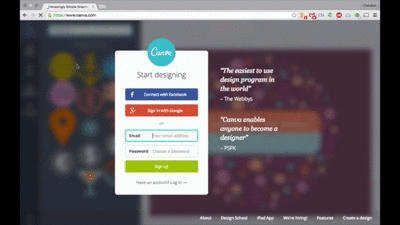
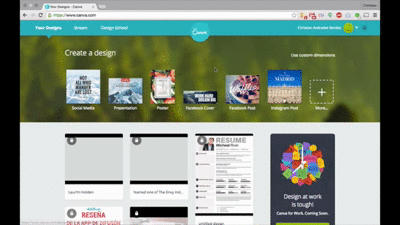
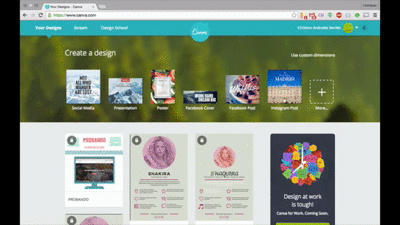
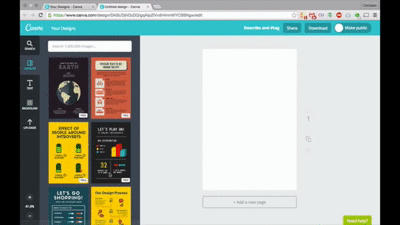
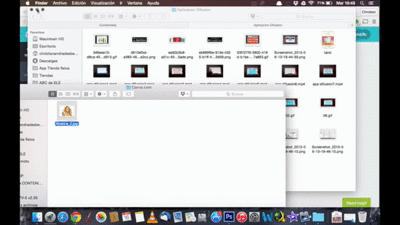
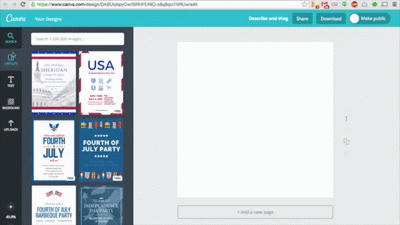
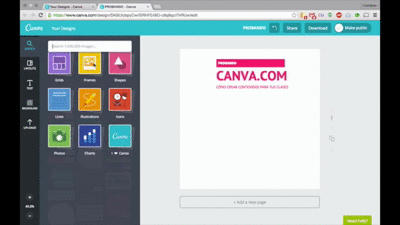
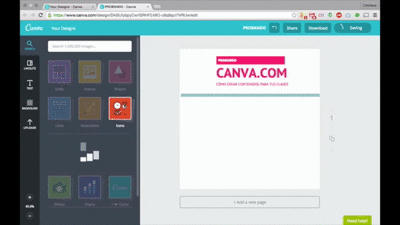
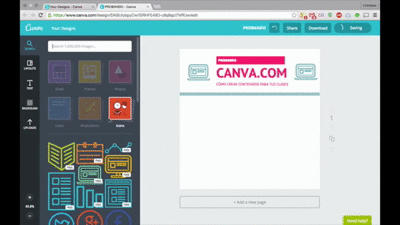
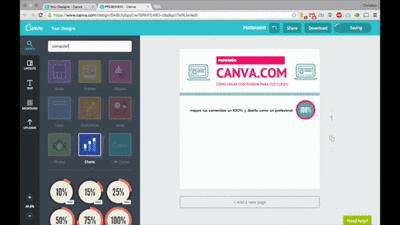





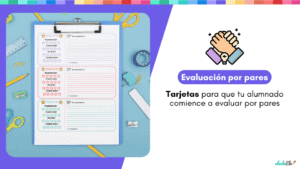


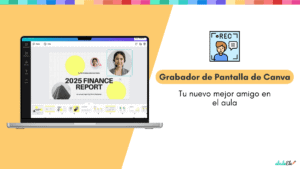


5 Responses